
Une fois votre automatisation ManyChat conçue et testée, la transformer en modèle vous permet de la dupliquer facilement sur différentes plateformes, sans avoir à la recréer. Ce processus facilite également le partage de votre bot ou de vos flux d’automatisation, ce qui est précieux pour la transmission de projets ou l’animation de cours sur l’application. La question cruciale que vous vous posez peut-être est : « Comment créer un modèle dans ManyChat ? »
Éléments que vous pouvez incorporer dans un modèle ManyChat
L’avantage de la création de modèles ManyChat réside dans la possibilité de personnaliser les éléments inclus (automatisations, balises, champs personnalisés et outils de développement) pour répondre à vos besoins spécifiques. Voici ce que vous pouvez inclure :
- Clonage de flux, de règles et de paramètres complets à partir de votre compte.
- Conditionner une séquence marketing distincte pour un déploiement immédiat.
- Partagez uniquement les mots-clés, les balises ou les outils de croissance essentiels qui sont pertinents pour votre public.
Cela vous offre une flexibilité et un contrôle considérables sur la manière dont vos modèles sont structurés, permettant des solutions sur mesure qui peuvent améliorer considérablement l’engagement des utilisateurs.
Guide étape par étape pour créer un modèle dans ManyChat
Avant de vous lancer dans la création de modèles, assurez-vous de disposer d’un flux ou d’une automatisation. Ce guide est particulièrement utile aux utilisateurs qui connaissent déjà l’interface et les fonctionnalités de ManyChat.
-

Étape 1 : Commencez par accéder à votre tableau de bord ManyChat.
- Étape 2 : Cliquez sur « Nouveau modèle » pour lancer l’assistant de création. Vous pourrez alors sélectionner le contenu à inclure dans le modèle.
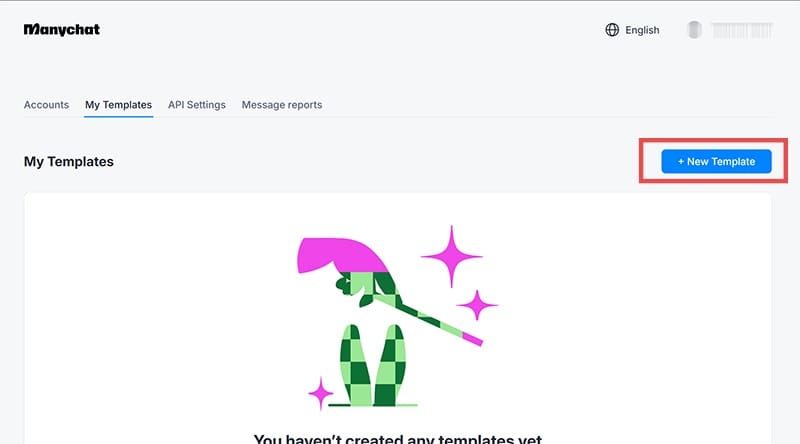
- Étape 3 : Choisissez la page ou le canal ManyChat depuis lequel vous souhaitez exporter le contenu. N’oubliez pas que seuls les éléments du compte sélectionné pourront être inclus.
- Étape 4 : Sélectionnez les automatisations, les outils de croissance, les mots-clés, les balises ou les champs personnalisés que vous souhaitez inclure en cochant les cases correspondantes. Gardez à l’esprit les points suivants :
- La sélection d’une automatisation inclura automatiquement tous les éléments connectés (comme les sous-flux ou les champs personnalisés associés).Vous pouvez désactiver les éléments liés que vous ne souhaitez pas inclure dans le modèle.
- Si vous incluez des fonctionnalités réservées à PRO ou dépassez les limites du plan gratuit, votre modèle sera alors classé comme un modèle PRO, installable uniquement sur les comptes PRO.
- Toutes les fonctionnalités ManyChat AI intégrées nécessiteront que le module complémentaire AI soit présent sur le compte de destination.
Une fois la sélection de vos articles terminée, cliquez sur « Étape suivante ».

- Étape 5 : Déterminez l’emplacement des champs robot importés dans le compte de destination. Vous pouvez choisir « Champ modèle » pour les champs prédéfinis (remplissage avec des valeurs existantes ou consultation des utilisateurs lors de l’installation) ou « Champ robot » pour permettre aux utilisateurs finaux de les personnaliser. Cliquez sur « Étape suivante » pour continuer.

- Étape 6 : Créez un titre clair et descriptif pour votre modèle et incluez éventuellement une icône ou une image pour le rendre visuellement attrayant.
- Étape 7 : Activez les « Options de contrôle » pour gérer les paramètres d’accès, notamment les options permettant de restreindre l’affichage ou la modification. Activez « Protéger le modèle » pour empêcher les utilisateurs de le partager, « Verrouiller pour modification » pour désactiver la modification des champs, ou « Contrôle à distance » pour surveiller les installations de modèles et bloquer les utilisateurs si nécessaire.
- Étape 8 : Une fois les paramètres définis, cliquez sur « Créer le modèle » pour finaliser votre création. ManyChat générera un lien permanent vers votre modèle, vous permettant de le copier et de le distribuer facilement.


Gestion et modification de vos modèles ManyChat
Une fois votre modèle créé, vous pouvez le gérer via l’onglet « Mes modèles », où vous pouvez :
- Ajoutez de nouveaux éléments, mettez à jour les descriptions ou basculez les paramètres d’accès public.
- Supprimez les modèles obsolètes ou qui ne sont plus pertinents pour rationaliser votre tableau de bord.
- Suivez qui a installé vos modèles et gérez les autorisations de lien en conséquence.
Chaque modification est automatiquement reflétée dans le package de modèles, garantissant que toute personne qui l’installera ensuite recevra la dernière version.
Questions fréquemment posées
1. Quels sont les avantages de la création de modèles dans ManyChat ?
Créer des modèles dans ManyChat vous permet de reproduire rapidement des automatisations réussies sur différentes plateformes sans avoir à les reconstruire de zéro. Cela vous fait gagner du temps et garantit la cohérence de vos interactions avec votre chatbot.
2. Puis-je partager mes modèles ManyChat avec d’autres ?
Absolument ! Une fois votre modèle ManyChat créé, vous pouvez facilement partager son lien permanent avec d’autres personnes, ce qui simplifie la collaboration sur des projets ou offre des flux d’automatisation aux utilisateurs.
3. Comment puis-je m’assurer que mon modèle reste à jour pour les futurs utilisateurs ?
Toutes les modifications apportées dans la section « Mes modèles » sont automatiquement répercutées dans le package de modèles. Ainsi, toute personne accédant ultérieurement au modèle bénéficiera de la version la plus récente que vous avez créée.




Laisser un commentaire